¿Has olvidado tu contraseña de WordPress? ¿Te han hackeado? ¿O simplemente quieres renovar tu clave porque “123456” ya no te parece tan segura?
Sea cual sea el motivo, cambiar la contraseña de WordPress es más fácil que hacer una tortilla… sin romper huevos.
Aquí te explico cómo hacerlo paso a paso, sin dramas, sin tecnicismos y con unas cuantas risas por el camino.
¡Vamos al lío!
¿Por qué cambiar la contraseña en WordPress?
Porque no quieres que tu web acabe en manos del típico hacker de serie de los 2000 con gafas de sol y dedos veloces.
Cambiar tu contraseña regularmente es como ponerle cerrojos nuevos a tu casa: nadie quiere sorpresas desagradables al volver del finde.
Algunas razones potentes:
- Has olvidado tu contraseña (sí, pasa más de lo que crees).
- Alguien ha intentado acceder a tu cuenta (y tú no le diste permiso).
- Usas la misma contraseña desde que empezaste con WordPress… en 2013.
- Quieres dormir tranquilo por las noches. Literal.
Cómo cambiar la contraseña desde el panel de WordPress
La forma más normal, rápida y sin sudores fríos. Vamos al grano:
- Inicia sesión en tu WordPress (si aún puedes).
- Ve al menú de la izquierda y haz clic en Usuarios > Perfil.
- Baja hasta la sección Gestión de la cuenta.
- Haz clic en el botón Generar contraseña: puedes usar la que te sugiere WordPress o escribir una tú.
- Consejo: nada de “admin123” por favor
- También puedes hacer clic en enviar el enlace para restablecer y le llegará un email al usuario
- Pulsa Actualizar perfil y listo.
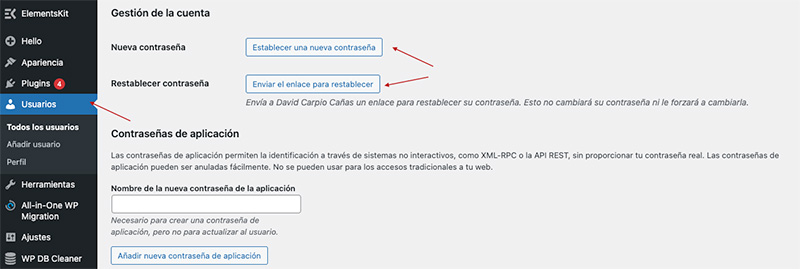
¡Ya está! No te ha dolido, ¿verdad?
Extra: Si no tienes mucha imaginación para crear una clave en condiciones, te dejo esta página para generar claves de manera automática.
Si no puede entrar, te cuento las opciones para recuperar la clave de tu WordPress
Aquí es donde la cosa se pone interesante. Tienes dos formas:
Cambiar la contraseña desde la página de login

- Ve a
tusitio.com/wp-login.php. - Haz clic en ¿Has olvidado tu contraseña?.
- Introduce tu correo de administrador.
- Revisa tu bandeja de entrada y sigue el enlace que te llega.
- Elige una nueva contraseña y… ¡bingo!

Rápido, limpio y sin mancharte las manos de código.
Cambiar la contraseña desde phpMyAdmin (modo experto)
Si todo lo demás falla y te sientes valiente, puedes hacerlo desde la base de datos. Pero ojo, esto es solo para valientes con copia de seguridad:
- Entra en tu cPanel o panel de hosting.
- Abre phpMyAdmin.
- Selecciona la base de datos de tu web.
- Ve a la tabla
wp_users. - Encuentra tu usuario, haz clic en Editar.
- En el campo
user_pass, cambia el valor y elige en la columna “función” la opción MD5. - Guarda los cambios.
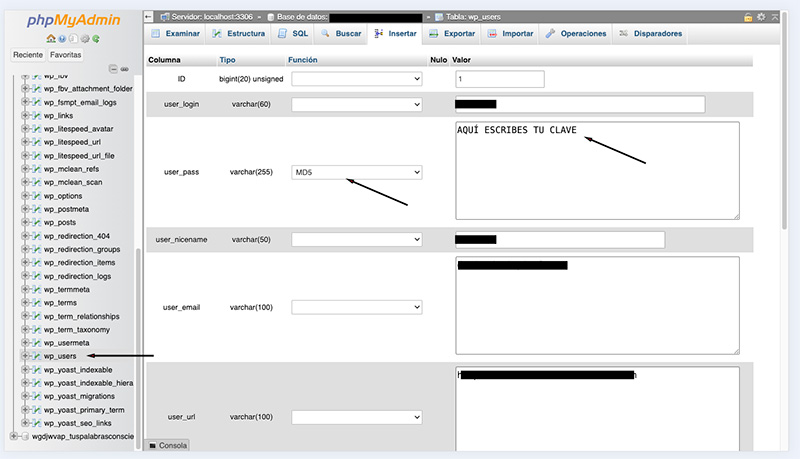
No, no es brujería. Solo un poco de magia digital.
Trucos extra y errores comunes
- No uses contraseñas débiles. “qwerty” no es una contraseña, es una invitación al desastre. Usa mayúsculas, minúsculas, números y algún que otro símbolo.
- Evita guardar contraseñas en el navegador si usas ordenadores compartidos.
- Cambia la contraseña también del correo vinculado si sospechas que alguien ha entrado.
¿Te animas a cambiarla ya?
Ahora que sabes cómo cambiar tu contraseña en WordPress con estilo y seguridad, ya no hay excusa. Hazlo ahora, que luego te olvidas y vienen los lloros.
